こんにちは。いたみけいこ(@keiko_itami)です。
iPad proを使っています。
勉強するときも使っているので、私の使い方を紹介します。
暗記するときの使い方です。
イルカの暗記シート
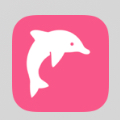
PDFや画像を暗記シートとして使えるappです。
50ページまで無料で使うことができます。
アナログではお馴染み、暗記シート

こういった商品、使ったことありませんか?
ご存知だとは思いますが、使い方を書きますね。
- 覚えたい単語に赤いマーカーを引きます。ドラッグして■を書く要領で線を引いていきます。
- 緑色のシートを被せると、マーカーを引いた部分が黒くなり見えなくなります。
- その部分を暗記して、シートを外すと単語が見えるようになり、答え合わせができます。

お馴染みのアイテムですね!
「イルカの暗記シート」使い方
事前準備
事前に覚えたい部分が書かれたPDFか画像をご用意ください。
電子書籍であれば
iPadの画面左下から右上に向かってapple pencilを走らせると
簡単にスクリーンショットが撮れます。
紙しかない場合は、Adobe Scan等使ってスキャンしましょう。
手順
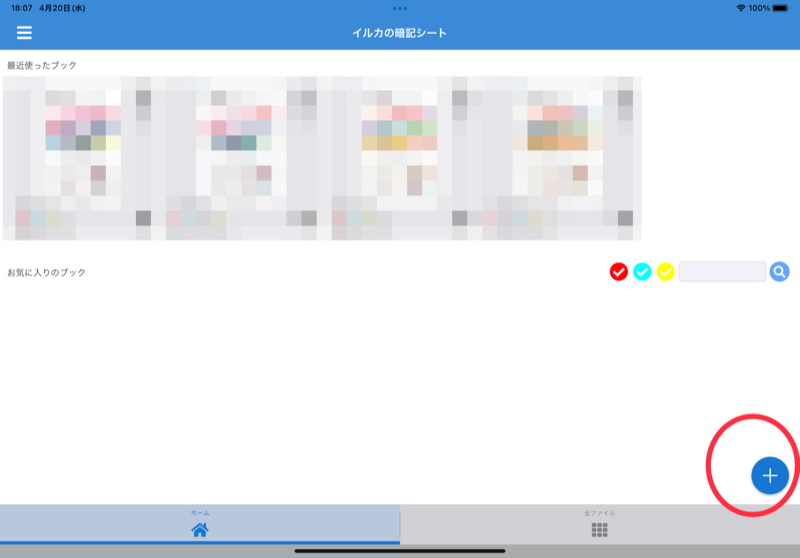
アプリを立ち上げたら右下の「+」をタップ
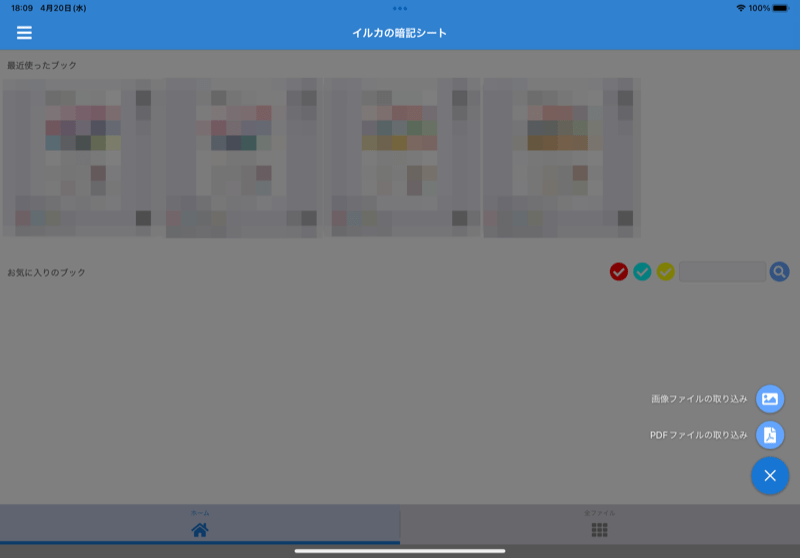
画像ファイルかPDFファイルをタップして、覚えたいシートを取り込む

画像中、赤い丸の部分のマーカーを選択。これでマーカーが引けるようになる
マーカーを引きたい部分に、■を書く要領でドラッグして引いていく
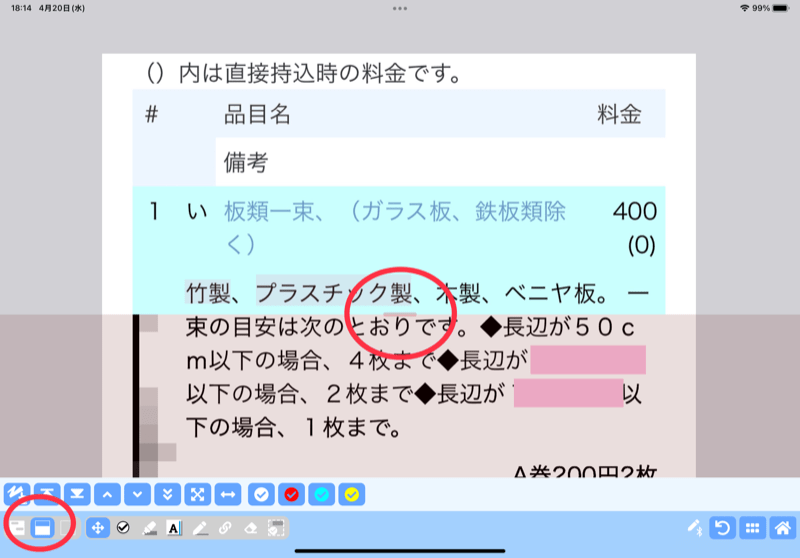
暗記したい部分にマーカーが引けたら、左下の赤丸をタップ
これで半分シートを被せた状態になる
中央の赤丸をドラッグすることでシート部分を調整できる
これでイルカの暗記シートは使えるようになりました。
Good Notes5を同時に立ち上げて、筆記して覚える
暗記するときには同時に
- 声に出して読み上げる
- 手を使って書く
というように五感を使うと、より効果的です。
iPadは画面を分割して
同時に複数のappを立ち上げられるマルチタスク機能
があります。
隣にノートアプリを立ち上げて使いましょう。
「イルカの暗記シート」「Good Notes5」マルチタスク機能の使い方

イルカの暗記シートが立ち上がっている状態で、
上部の【・・・】をタップ

真ん中の分割をタップ
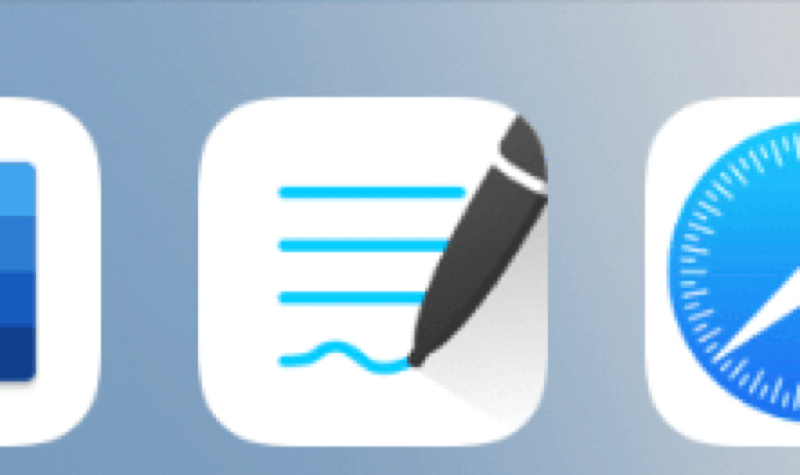
Good Notes5を立ち上げる
(その他マルチタスク対応の手描き可appであれば、別のノートアプリでも可)
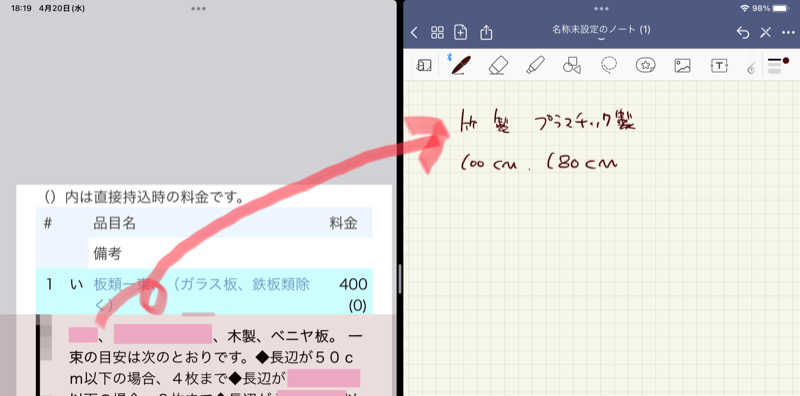
左側の「イルカの暗記シート」をみながら、右側のノートアプリに答えを書いていく
サクッと勉強
iPad一つあれば勉強がサクッとできるところが手軽です。
暗記用のツール作りにも時間がかかります。
個人的にアナログは好きですし、作りながら頭の整理もできるので全く意味がないとは言いません。
しかし一生懸命ノートを作ったからといって覚えるというものでもありません。
時間がない時はツールに頼って、その分勉強する時間に充てられたら嬉しいですね。
イルカの暗記シートダウンロードはこちらから
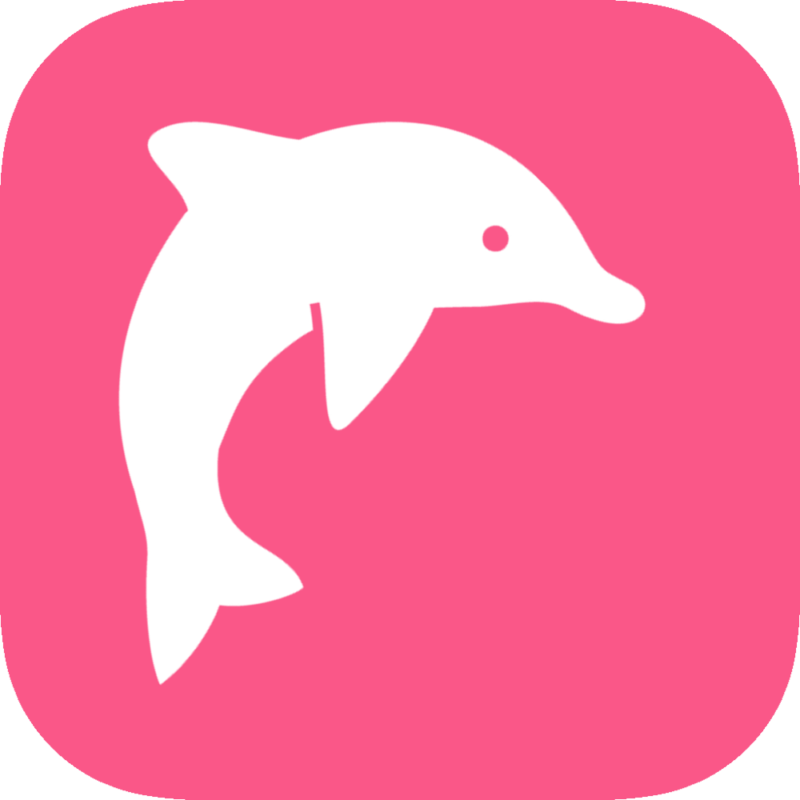
端末保存であれば50ページまで無料です。
無料範囲でも十分使えます。
無料範囲で使ってみて、足りないようなら有料ライセンスの購入を検討されたら良いかと思います。
有料ライセンスもノートを買うくらいの値段ですので良心的です。
(5000ページまで)
3ヶ月・・・200円
1年 ・・・650円
(ページ数無制限)
3ヶ月・・・720円
1年 ・・・2400円
GoodNotes5のダウンロードはこちらから
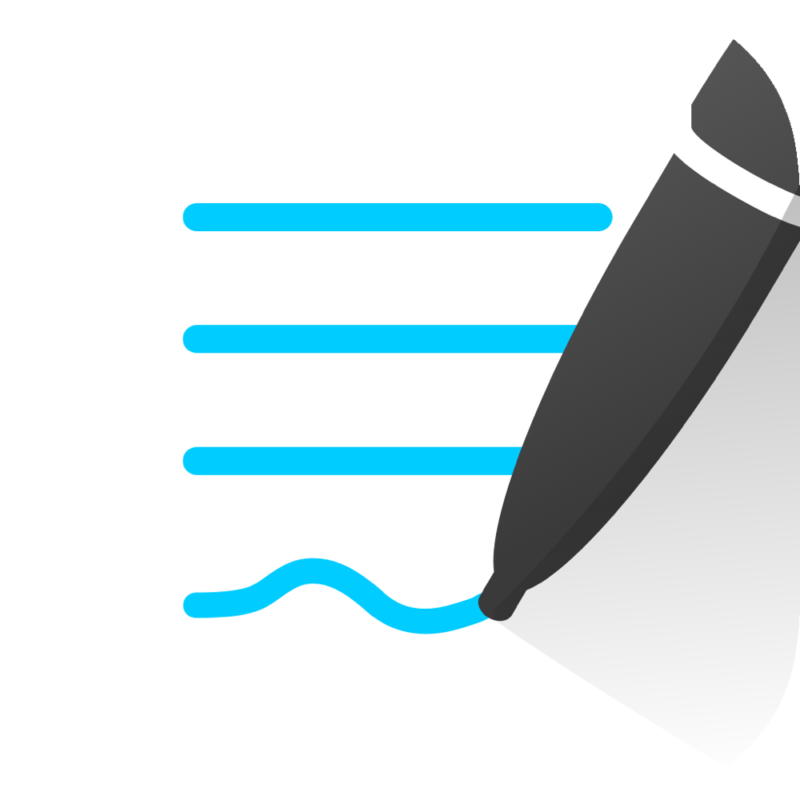
最初のノート3冊は無料で利用できます。
アプリ内課金すると、無制限でノートが作れるようになります。
980円買い切り。(通常時 2022年4月21日現在)



コメント